Hvordan overføre kontakter fra iPhone til iPad (5 måter)
Lurer du ikke på hvordan synkronisere kontakter fra iPhone til iPad slik at du enkelt kan ringe venner eller familie på en annen enhet? Selvfølgelig kan du redigere kontaktene dine individuelt for å synkronisere iPad med iPhone-kontaktene dine, men det vil ta for mye tid. Det du trenger bør være hvordan du selektivt overfører kontakter fra iPhone til iPad eller overfører dem alle innen noen få trykk eller klikk. Les grundig i denne artikkelen, og du vil lære hvordan du enkelt synkroniserer kontakter mellom iPhone og iPad!
SIDEINNHOLD:
Del 1: Den mest praktiske måten å synkronisere kontakter fra iPhone til iPad
Kanskje du vil synkronisere alle kontakter fra iPhone til iPad eller bare velge noen få ønskede kontakter. Uansett hva du vil gjøre, Apeaksoft iPhone Transfer er den beste løsningen for å synkronisere iPad med iPhone-kontakter. Du kan overføre alle kontaktlistene med ett klikk eller selektivt eksportere kontakter fra iPhone til iPad. Kontaktene dine vil bli overført feilfritt til iPad-en din, og du kan gjenkjenne hver kontakt uten feil.
Overfør enkelt kontakter fra iPhone til iPad
- Koble iPhone og iPad til PC-en for å overføre kontakter.
- Synkroniser iPad med iPhone-kontakter enkelt med bare ett klikk.
- Forhåndsvis og velg kontaktene du ønsker å overføre.
- Støtt alle iOS-versjoner og iPhone/iPad-modeller.
Sikker nedlasting
Sikker nedlasting

Trinn 1. Installer og start Apeaksoft iPhone Transfer på din Windows/Mac. Koble iPhone og iPad til datamaskinen. Klikk på Kontakter knappen på venstre menylinje.
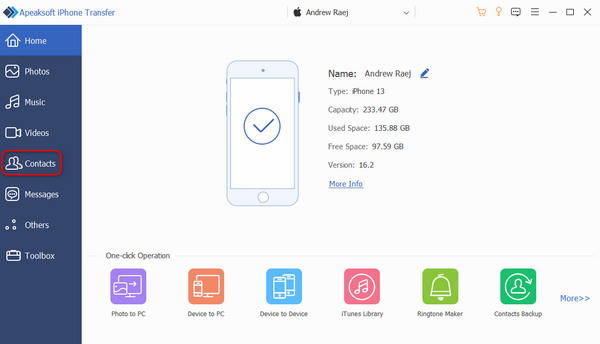
Trinn 2. Velg ønskede kontakter og klikk på iPad knappen på toppen for å synkronisere iPad-en med iPhone-kontaktene. Nå vil de ønskede kontaktene vises på iPad-en din.

Del 2: Slik synkroniserer du kontakter fra iPhone til iPad med iTunes
Det er også mange andre metoder for å synkronisere kontakter fra iPhone til iPad på datamaskinen. iTunes er et offisielt program fra Apple som kan spille av musikk, sikkerhetskopiere og gjenopprette en iPhone fra iTunes, og overføre mange filer mellom iOS-enheter. Du kan også lære hvordan du overfører kontakter fra iPhone til iPad med iTunes. iTunes kan imidlertid ikke la deg selektivt synkronisere iPad-en med iPhone-kontakter. Du kan bare overføre alle kontakter til iPad.
Trinn 1. Koble iPhone til datamaskinen og start iTunes. Du vil se en Enhet knappen øverst til venstre, så bare klikk på den.
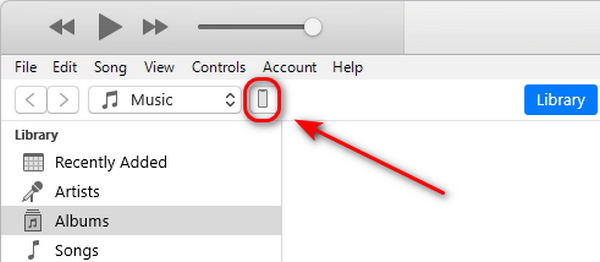
Trinn 2. Nå er det det avgjørende trinnet å synkronisere kontakter fra iPhone til iPad med iTunes. Klikk på Sikkerhetskopier nå for å sikkerhetskopiere kontaktene til iTunes.
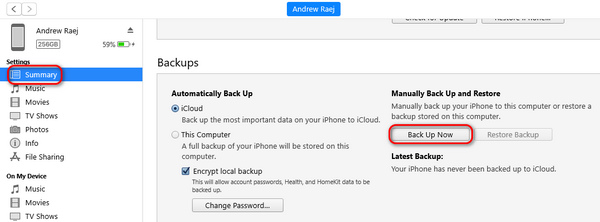
Trinn 3. Etter sikkerhetskopiering kan du koble fra iPhone og deretter koble iPad til datamaskinen. Likevel bør du klikke på Enhet knappen og gå inn i det samme grensesnittet.
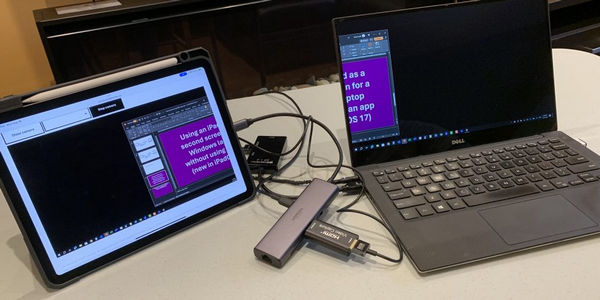
Trinn 4. Nå bør du gå til sikkerhetskopier kategorien og klikk på Restore Backup knapp. Den vil importere kontakter fra iPhone til iPad med iTunes-sikkerhetskopiene du nettopp har laget.
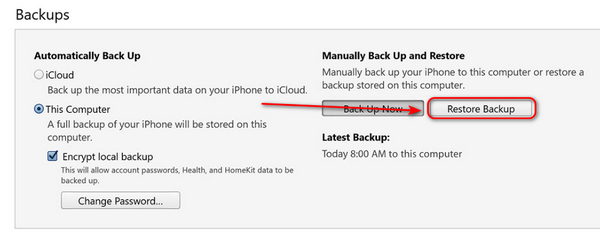
Del 3: 2 måter å synkronisere iPhone-kontakter til iPad med iCloud
Lurer du ikke på hvordan du synkroniserer kontakter fra iPhone til iPad med iCloud? Det er to måter å bruke iCloud til å overføre kontakter fra iPhone til iPad, som har forskjellige effekter. Du kan selektivt synkronisere en iPad med iPhone-kontaktene dine eller enkelt overføre dem alle til iPad.
Overfør alle kontakter fra iPhone til iPad
Hvis du trenger å sette opp en ny iPad og vil synkronisere kontaktene fra iPhone til denne iPad, kan du gjenopprette fra iCloud for å overføre alle kontakter enkelt. Du bør imidlertid forsikre deg om at du noen gang har sikkerhetskopiert din iPhone eller beholder funksjonen for automatisk sikkerhetskopiering på.
Trinn 1. Hvis iPad-en din allerede er konfigurert, bør du fabrikken tilbakestill iPad å bruke Gjenopprett fra iCloud. Gå til innstillinger og trykk på general knappen og deretter Tilbakestill knapp. Etter det må du også trykke på Slett alt innhold og alle innstillinger knapp.
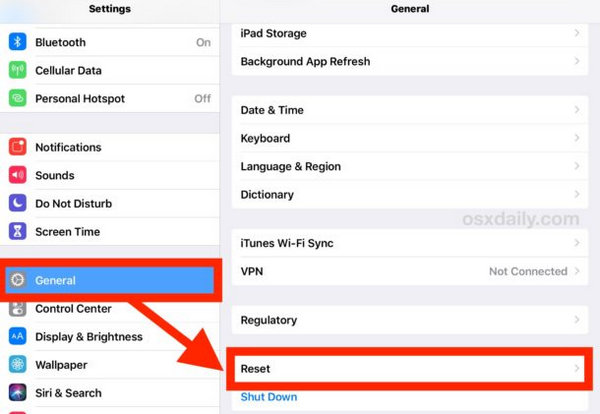
Trinn 2. Nå er iPad-en din tilbakestilt. Du kan begynne å sette den opp igjen mens du synkroniserer kontakter fra iPhone til denne iPad. Start iPad og konfigurer språk, land, Face ID osv. Velg deretter Gjenopprett fra iCloud Backup slik at du kan synkronisere alle kontakter fra iPhone til iPad.
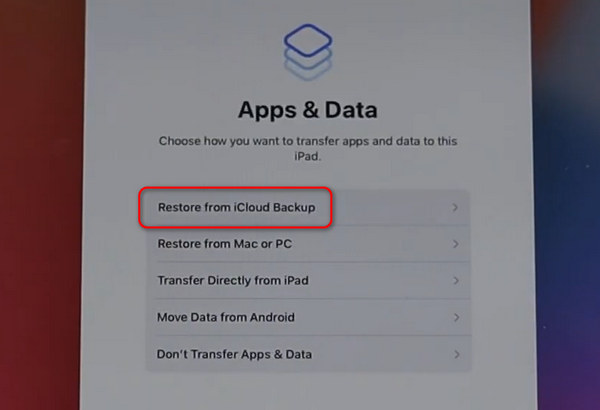
Slik synkroniserer du kontakter fra iPad til iPhone med Web iCloud
Hvis du bare vil synkronisere noen spesifikke kontakter fra iPhone til iPad, vil denne metoden passe deg.
Trinn 1. Gå til icloud.com og logg på Apple-kontoen din, som også er din iCloud-konto.
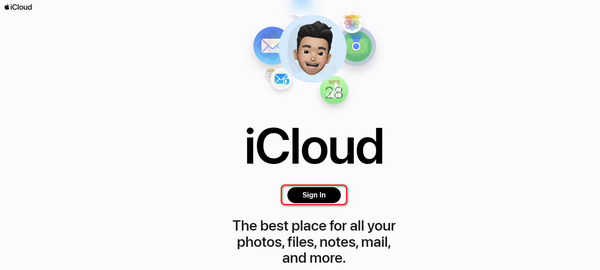
Trinn 2. Etter pålogging vil du se Kontakter app i iCloud. Klikk på den, og så kan du bla gjennom kontaktlistene dine. Du kan trykke på Ctrl og klikk på de ønskede kontaktene for å velge dem i batch. Høyreklikk deretter på den og klikk på Send til enhetene dine knappen i popup-vinduet. Du kan synkronisere kontakter fra iPhone til iPad ved å velge iPad-enheten.
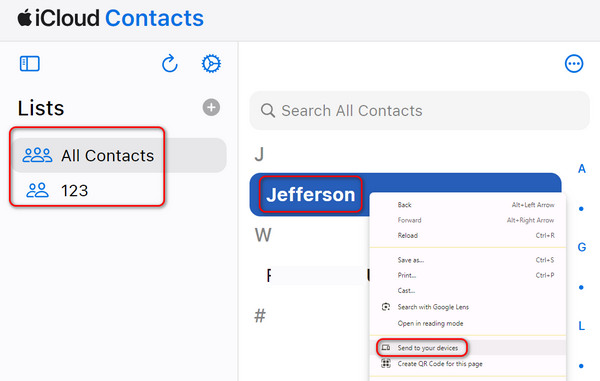
Del 4: Slik overfører du kontakter fra iPhone til iPad med AirDrop
Hvordan importerer du kontakter fra iPhone til iPad når du ikke har noen sikkerhetskopi? Kanskje du kan velge AirDrop. Dette er også et godt valg for å synkronisere kontakter fra iPhone til iPad. Du bør imidlertid sørge for at iPad-en din er konfigurert og at begge iOS-enhetene har slått på Bluetooth.
Trinn 1. Slå på Airdrop på iPhone og iPad. Sveip ned øverst til høyre på iPhone eller iPad for å slå på kontroll~~POS=TRUNC. Deretter trykker du lenge på Wi-Fi-knappen for å låse opp flere valg. Akkurat der bør du trykke på Airdrop knappen for å slå den på. Du kan velge Alle.
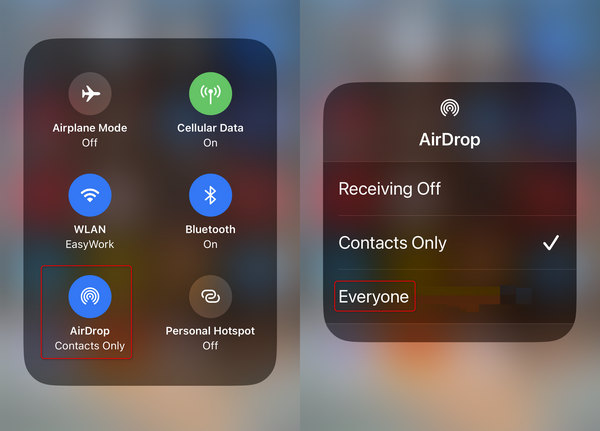
Trinn 1. Åpne Kontakter app på iPhone og trykk på ønsket kontakt. Trykk deretter på Del kontakt knapp.
Trinn 2. I popup-vinduet bør du trykke på Airdrop og trykk deretter på iPad-en for å overføre kontakten fra iPhone til iPad.
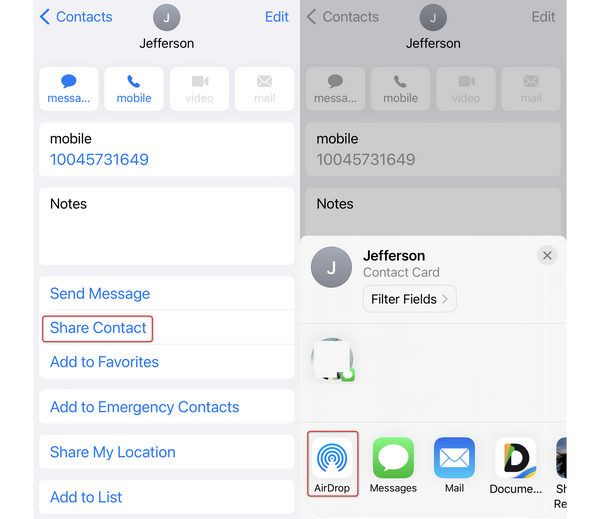
Konklusjon
Hvordan synkroniserer jeg iPhone-kontakter til iPad? Det er fem enkle måter å gjøre det på. AirDrop er en rask måte å synkronisere kontakter fra iPhone til iPad, men den kan bare overføre én kontakt om gangen. iCloud og iTunes kan også overføre kontakter, men du må sikkerhetskopiere dem på forhånd. Apeaksoft iPhone Transfer er det beste valget for å synkronisere iPad med iPhone-kontaktene dine. Den kan velge de ønskede kontaktene i grupper eller velge dem alle for å overføre dem til iPad eller en annen enhet raskt!
Relaterte artikler
Bekymre om tap av kontaktpersoner? Bare eksporter iPhone-kontakter til iPhone, datamaskin, iTunes, iCloud, Gmail og Android-telefon for sikkerhetskopiering og lagringsfrihet.
Denne artikkelen viser hvordan du importerer CSV-kontakter til iPhone uten tap av data, følg trinn-for-trinn-guiden for å legge til kontakter til iPhone.
Det er enkelt å finne slettede kontakter på en iPhone. Denne artikkelen samler fire velprøvde måter å enkelt gjenopprette slettede iPhone-kontakter.
Vil du åpne, vise og trekke ut data fra iPhone-sikkerhetskopier? Her er topp 5 beste iPhone-backup-seere for å hjelpe deg med å administrere dine iOS-filer bedre.

